Google Ads là nền tảng quảng cáo trực tuyến hàng đầu cho phép các doanh nghiệp hiển thị quảng cáo trên trang kết quả tìm kiếm của Google và các sản phẩm khác của Google. Trong bài viết này, ABC Digi chia sẻ cho bạn quy trình 12 bước triển khai chiến dịch Google Ads đơn giản và hiệu quả.
Bước 1: Hãy bấm vào “Chuyển sang chế độ chuyên gia”
Nếu bạn mới tạo tài khoản Google Ads, hãy vào trang ads.google.com và nhấp vào “bắt đầu” (get started). Sau khi thiết lập tài khoản, Google sẽ hướng dẫn bạn tạo chiến dịch “Thông minh” (Smart campaign) ngay lập tức.
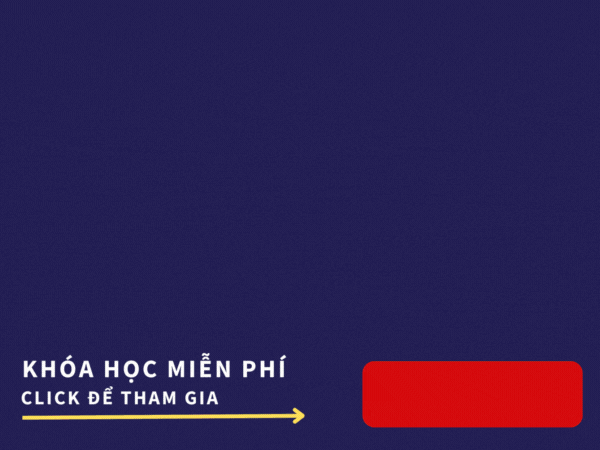
Mặc dù tiện lợi, nhưng việc dành thời gian để xây dựng chiến dịch tùy chỉnh của riêng bạn sẽ hiệu quả hơn. Vì vậy, không chọn “Mục tiêu quảng cáo chính” theo yêu cầu của Google, thay vào đó hãy nhấp vào tùy chọn “Chuyển sang chế độ chuyên gia”.
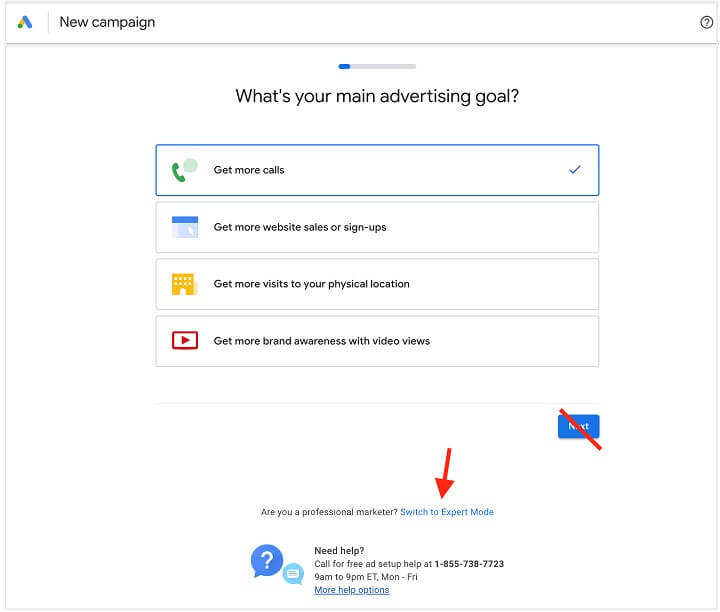
Bước 2: Chọn kiểu chiến dịch Google Ads phù hợp
Google Ads có nhiều kiểu chiến dịch khác nhau cho các mục đích khác nhau. Các kiểu chiến dịch chính trong Google Ads gồm:
- Tìm kiếm (Search): Hiển thị quảng cáo khi người dùng tìm kiếm các từ khóa liên quan.
- Hiển thị (Display): Hiển thị quảng cáo trên các trang web khác nhau.
- Video: Chạy quảng cáo video trên YouTube và các trang web khác.
- Mua sắm (Shopping): Quảng cáo các sản phẩm để thu hút người mua hàng.
- Ứng dụng (App): Thu hút người dùng cài đặt ứng dụng của bạn.
- Khám phá (Discovery): Hiển thị quảng cáo dạng hình ảnh và tiêu đề hấp dẫn trên nhiều ứng dụng và trang web.
- Địa phương (Local): Thu hút khách hàng đến cửa hàng địa phương của bạn.
- Hiệu suất tối đa (Performance Max): Google tự động chọn các kênh hiển thị quảng cáo phù hợp nhất với mục tiêu của bạn.
Để chọn kiểu chiến dịch, Google sẽ yêu cầu bạn chọn mục tiêu trước. Tùy thuộc vào mục tiêu của bạn, Google sẽ hiển thị các kiểu chiến dịch khả dụng. Trong hướng dẫn này, chúng ta sẽ tạo một quảng cáo Tìm kiếm, vì vậy hãy chọn mục tiêu là “lưu lượng truy cập trang web”.
Xem thêm: Google Ads – Tổng Hợp Từ Điển Thuật Ngữ Dành Cho Người Mới Bắt Đầu
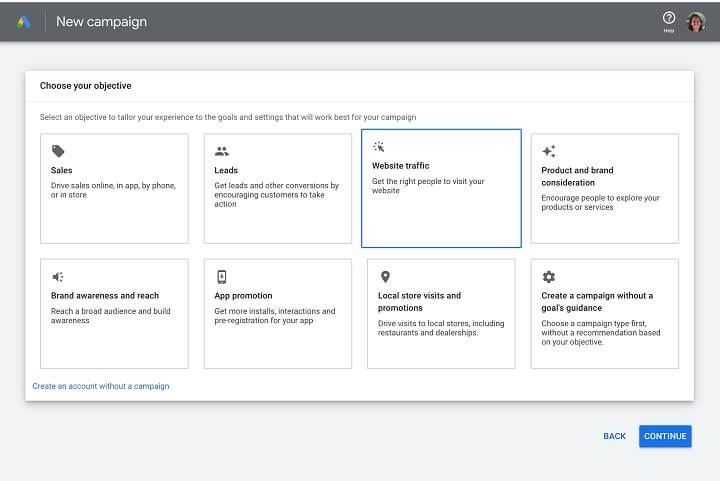
Mẹo: Không nên chỉ chạy một loại chiến dịch mà hãy thử nghiệm nhiều kiểu chiến dịch khác nhau để phù hợp với những mục tiêu quảng cáo của bạn.
Bước 3: Thiết lập chiến dịch
Trong quảng cáo Google Ads, bạn sẽ cần phải thiết lập các cài đặt tổng thể cho chiến dịch của bạn, ví dụ như:
- Tên chiến dịch: Tên này tùy bạn chọn, miễn sao dễ nhớ và giúp bạn phân biệt các chiến dịch trong tài khoản quảng cáo.
- Mạng hiển thị: Bạn có thể chọn hiển thị quảng cáo trên các trang web đối tác của Google. Đây là các trang web mà Google sở hữu và được phép hiển thị quảng cáo của bạn. Lựa chọn này giúp quảng cáo của bạn tiếp cận nhiều người hơn với chi phí thấp hơn, nhưng khó đạt được tỷ lệ hiển thị cao (số lần quảng cáo được nhìn thấy).
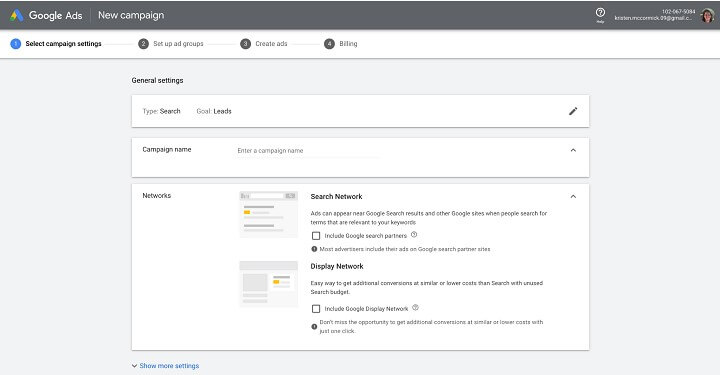
Bước 4: Chọn thời gian hiển thị quảng cáo
Chọn khung giờ vàng cho quảng cáo Google để việc hiển thị quảng cáo hiệu quả hơn và đồng thời để tránh chi tiền lãng phí.
Ví dụ: Bạn có thể tránh hiển thị quảng cáo vào những giờ khuya khi mọi người không quan tâm đến việc mua hàng.
Để đặt lịch hiển thị, hãy nhấp vào “hiển thị thêm cài đặt” và chọn ngày bắt đầu, ngày kết thúc và khung giờ bạn muốn quảng cáo xuất hiện.
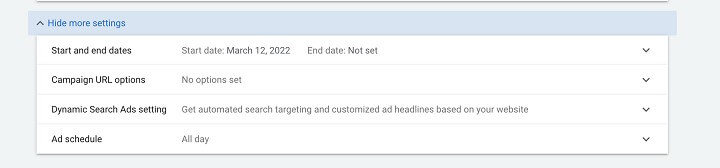
Mẹo: Giờ mặc định của lịch quảng cáo sẽ theo múi giờ của tài khoản quảng cáo của bạn. Vì vậy, nếu bạn quảng cáo cho người xem ở các múi giờ khác nhau, bạn sẽ cần tính toán lại thời gian cho phù hợp.
Bước 5: Chỉ định vị trí & ngôn ngữ
Tin tôi đi, bạn sẽ không muốn chiến dịch Google Ads của mình hiển thị cho cả thế giới đâu. Vì vậy nên việc chỉ định vị trí và ngôn ngữ cho chiến dịch quảng cáo Google cực kỳ quan trọng.
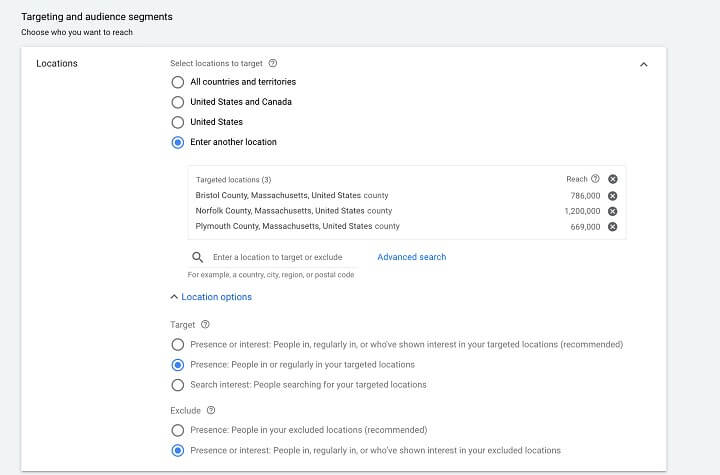
Mẹo: Kiểm tra vị trí hiển thị để tránh hiển thị cho những người “quan tâm” ở vị trí bạn chọn mà không thực sự ở đó. Bạn sẽ thấy phần phân đoạn đối tượng nhưng bạn có thể bỏ qua. Đây là nơi bạn sẽ thêm danh sách tiếp thị lại của mình, nhưng đây không phải là chiến lược phổ biến cho quảng cáo tìm kiếm.
Bước 6: Tính toán ngân sách hàng ngày
Ngân sách quảng cáo Google Ads của bạn sẽ cần pahỉ được phân bổ 1 cách hợp lý. Nếu quá ít, chiến dịch của bạn sẽ không hiệu quả. Còn nếu quá nhiều, bạn có thể tiêu hết ngân sách cả tháng chỉ trong một tuần.
Để tính toán mức ngân sách phù hợp, trước tiên bạn cần ước tính chi tiêu hàng tháng. Bắt đầu bằng việc nghiên cứu từ khóa và tham khảo các mức giá quảng cáo trung bình (CPC hoặc CPA) cho ngành nghề của bạn trên Google Ads.
Sau đó, chia con số đó cho 30,4 (số ngày trung bình trong một tháng) để có được ngân sách hàng ngày.
Xem thêm: Google Ads Remarketing – Hướng Dẫn Cài Đặt Remarketing Audience Cho Google Ads
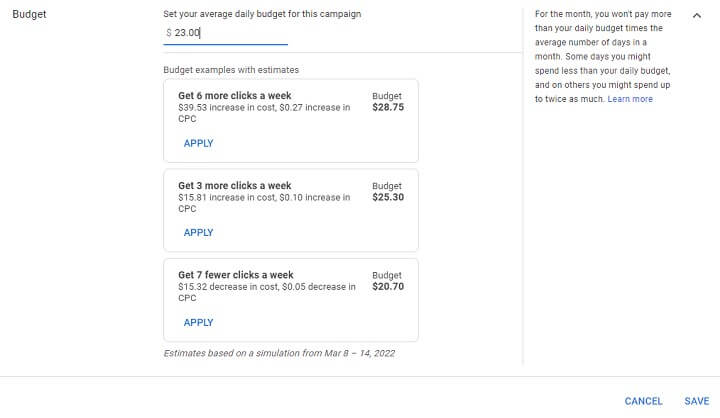
Mẹo hay để thiết lập ngân sách quảng cáo Google Ads:
Nên làm:
- Hiểu cách thức hoạt động của ngân sách theo ngày. Ví dụ: nếu bạn đặt ngân sách $8 mỗi ngày, Google Ads có thể chi tiêu $12 vào một ngày nếu điều đó mang lại nhiều nhấp chuột và chuyển đổi hơn, và chỉ chi $6 vào một ngày khác để cân bằng chi phí trong tháng.
- Sử dụng báo cáo ngân sách của Google Ads để theo dõi dự toán chi tiêu hàng ngày và hàng tháng trên toàn bộ tài khoản của bạn.
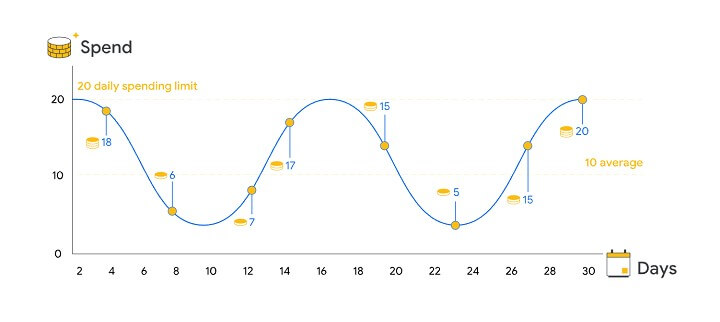
Không nên:
- Mong đợi ngân sách của bạn sẽ luôn ổn định. Trong quảng cáo PPC (Quảng cáo trả cho mỗi nhấp chuột), một chút sự linh hoạt sẽ rất có lợi. Không có lý do gì để đổ ngân sách vào một chiến dịch không hiệu quả vì bạn mong đợi nó sẽ hoạt động.
- Đặt ngân sách quá thấp. Mặc dù tất cả các nhà quảng cáo đều muốn tiết kiệm chi phí, nhưng ngân sách thấp sẽ hạn chế hiệu quả từ các chiến dịch quảng cáo của bạn. Bạn đôi khi sẽ cần phải chi thêm tiền để kiếm tiền đấy.
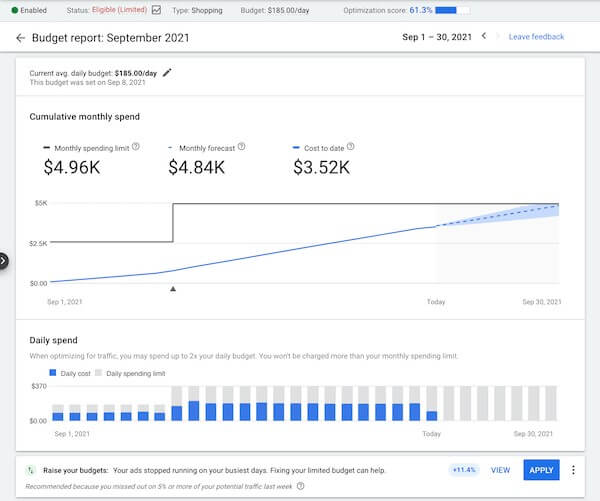
Bước 7: Chọn chiến lược đặt giá thầu
Google Ads có nhiều cách khác nhau để chi tiêu ngân sách quảng cáo của bạn, tùy thuộc vào mục tiêu của bạn. Để chọn chiến lược đặt giá, hãy chọn “Hoặc, chọn trực tiếp một chiến lược đặt giá (không khuyến khích)”. Sau đó, bạn có thể chọn loại giá thầu phù hợp với chính mình.
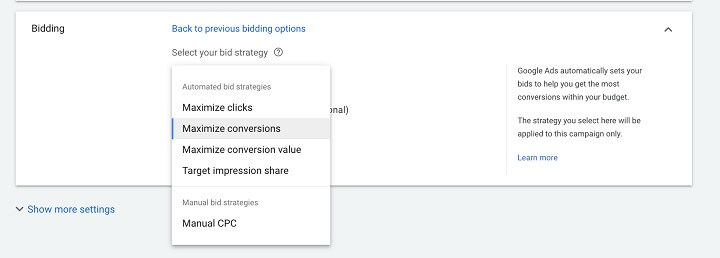
Trong quảng cáo Google Ads, có hai cách để đặt giá thầu cho quảng cáo:
- Đặt giá thủ công (Manual bidding): Bạn tự quyết định mức giá tối đa (CPC) mà bạn sẵn sàng trả cho mỗi lượt click vào quảng cáo của từ khóa đó. Bạn cần lưu ý rằng đây không phải là số tiền chính xác bạn sẽ phải trả, nó có thể thấp hơn nhưng không bao giờ cao hơn. Cách này cho phép bạn kiểm soát hoàn toàn, nhưng đặt giá quá thấp có thể khiến quảng cáo của bạn ít được hiển thị.
- Đặt giá tự động (Automated bidding): Google sẽ tự động đặt giá thầu CPC tối đa cho bạn. Tuy nhiên, bạn vẫn cần theo dõi dữ liệu để ước tính chi phí cho mỗi lượt click.
Để dễ hiểu hơn, mình có thể ví dụ như việc đi thuê ván trượt tuyết. Lần đầu tiên đi trượt, bạn không biết loại ván nào phù hợp với địa hình hay sở thích của mình, nên bạn nhờ cửa hàng cho thuê chọn. Nhưng sau khi đã có kinh nghiệm, bạn sẽ biết chọn loại ván nào phù hợp. Đặt giá thầu tự động trên Google Ads cũng tương tự như vậy.
Xem thêm: Quảng Cáo Google – Top 7 Sai Lầm Thường Gặp Khi Chạy Google Ads
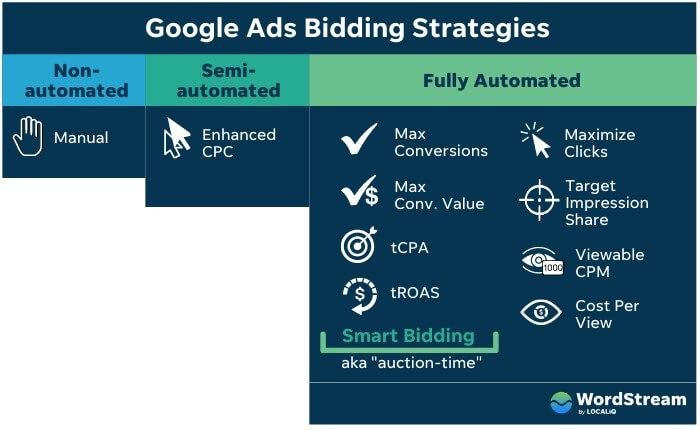
Bạn sẽ thấy thêm các cài đặt khác cho phần này, chẳng hạn như cách hiển thị quảng cáo theo lượt.
Theo kinh nghiệm của tôi, phần cài đặt này thường không cần thay đổi nhiều và phụ thuộc vào tình hình cụ thể của từng doanh nghiệp. Theo mặc định, Google sẽ ưu tiên hiển thị những quảng cáo có hiệu quả tốt nhất. Điều này hợp lý vì bạn muốn nhận được kết quả tốt nhất cho số tiền bỏ ra, bất kể quảng cáo nào của bạn được Google chọn hiển thị.
Tuy nhiên, nếu bạn muốn thử nghiệm hiển thị các quảng cáo với nhau một cách đồng đều, hoặc có các quảng cáo với nội dung khác nhau mà bạn muốn chúng đều được hiển thị, thì bạn có thể chọn cách hiển thị quảng cáo theo lượt.
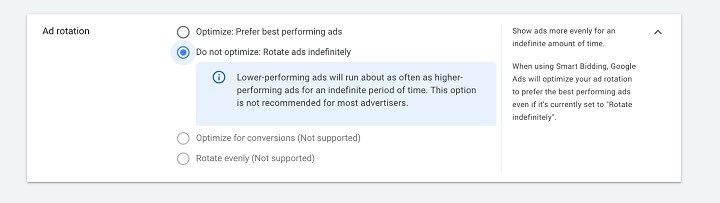
Bước 8: Chọn từ khóa cho quảng cáo
Bước tiếp theo trong việc chạy quảng cáo Google Ads là một trong những bước quan trọng nhất. Bạn không thể làm món ăn nếu thiếu nguyên liệu, và bạn không thể chạy quảng cáo Google Ads nếu thiếu từ khóa.
Từ khóa là những từ và cụm từ mà khách hàng mục tiêu của bạn đang gõ vào thanh tìm kiếm của Google. Với quảng cáo tìm kiếm trên Google, bạn sẽ đặt giá thầu cho các từ khóa mà bạn muốn hiển thị quảng cáo của mình. Chúng ta sẽ tìm hiểu về từ khóa chi tiết hơn một chút, nhưng trước tiên, đây là giao diện bạn sẽ nhìn thấy:
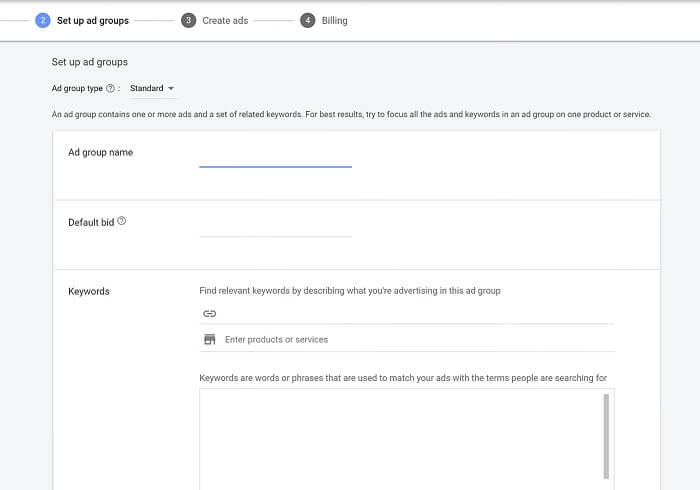
- Tên nhóm quảng cáo: Nhóm quảng cáo giống như các thư mục chứa quảng cáo và từ khóa của bạn, giúp bạn dễ dàng phân loại chiến dịch. Để có tài khoản Google Ads hoạt động tốt nhất, bạn nên nhóm các quảng cáo theo chủ đề và đặt tên cho chúng theo chủ đề đó.
- Giá thầu mặc định: Nếu bạn đang sử dụng kiểu đặt giá theo cách thủ công, bạn cần phải đặt giá thầu CPC tối đa riêng lẻ cho từng từ khóa khi thêm chúng vào nhóm quảng cáo.
Mẹo: Để tìm ra những từ khóa chính (keyword) tốt, bạn có thể sử dụng các công cụ nghiên cứu từ khóa, ví dụ như Keyword Planner trong tài khoản Google Ads của bạn. Những công cụ này sẽ giúp bạn:
- Xem mọi người tìm kiếm những gì mỗi tháng (khối lượng tìm kiếm hàng tháng).
- Biết chi phí trung bình để quảng cáo cho một từ khóa (giá mỗi lần nhấp chuột).
Nhờ đó, bạn có thể chọn được những từ khóa phù hợp, được nhiều người tìm kiếm nhưng giá quảng cáo không quá đắt.
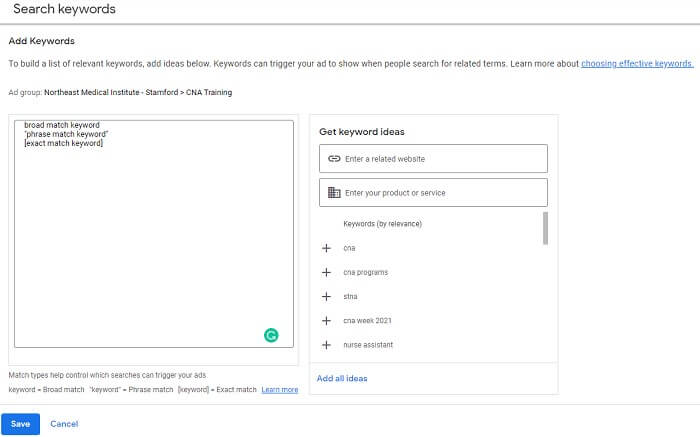
Xem thêm: Google Maps Marketing – Cách Ứng Dụng Để Kinh Doanh Hiệu Quả
- Chọn từ khóa có mục đích thương mại rõ ràng. Ví dụ như “giá cả”, “rao bán”, v.v. Nếu bạn tập trung vào quảng cáo địa phương (PPC), hãy nhắm mục tiêu các từ khóa theo vị trí như “luật sư ly hôn Boston”.
- Đừng bỏ qua các tùy chọn nhắm mục tiêu khác vì từ khóa. Từ khóa tuy quan trọng nhưng chúng không tự kiếm ra tiền được.
- Đừng quên đặt giá thầu khi thiết lập từ khóa. Chiến lược giá thầu của bạn có thể ảnh hưởng đến cách bạn tiếp cận từ khóa và nhắm mục tiêu.
- Đừng làm lộn xộn danh sách từ khóa của bạn với các biến thể ít người tìm kiếm của các từ khóa chính. Bạn có thể sử dụng các kiểu phù hợp phù hợp để tiết kiệm thời gian và chỉ giữ lại những từ khóa cần thiết nhất.
Bước 9: Tạo quảng cáo
Bắt đầu từ tháng 6 năm 2022, quảng cáo tìm kiếm thích ứng sẽ là loại quảng cáo Tìm kiếm tiêu chuẩn duy nhất bạn có thể tạo, vì vậy cửa sổ tạo quảng cáo của bạn sẽ trông giống như thế này:
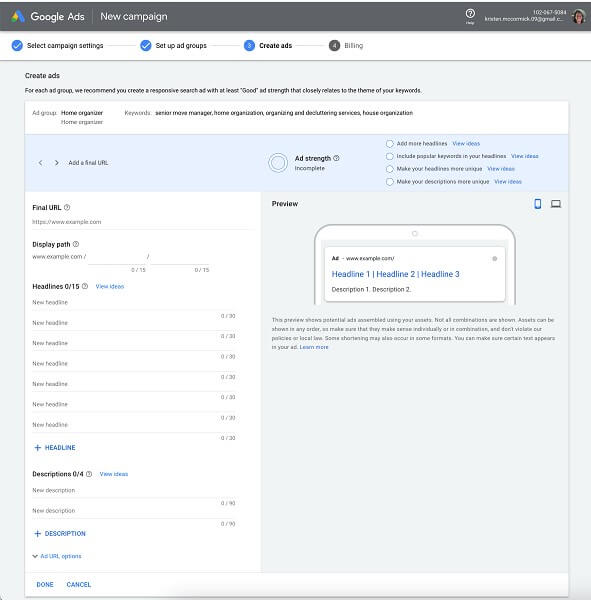
Mẹo cho content quảng cáo Google Ads
- Chăm chút cho quảng cáo tìm kiếm thích ứng (Responsive Search Ads): Loại quảng cáo này tự động hiển thị cho người dùng, vì vậy hãy đảm bảo từng dòng text hoặc hình ảnh đều thu hút.
- Nhấn mạnh lời kêu gọi hành động (CTA): Mục đích của quảng cáo là kêu gọi người xem thực hiện hành động. Hãy rõ ràng về mục tiêu cuối cùng của việc click chuột. Sử dụng các cụm từ như “đăng ký ngay”, “gọi ngay” để tăng chuyển đổi.
- Đừng nhàm chán: Sử dụng cảm xúc trong quảng cáo để tạo ấn tượng trên trang kết quả tìm kiếm (SERP). Tham khảo các ví dụ về content quảng cáo để lấy cảm hứng.
- Đừng lạm dụng hay quá lố: Coi quảng cáo như “bộ mặt” của doanh nghiệp bạn. Giống như trang trí món ăn, hãy quảng cáo một cách tinh tế, phản ánh thương hiệu. Đừng đánh mất yếu tố này vì quá tập trung vào CTA.
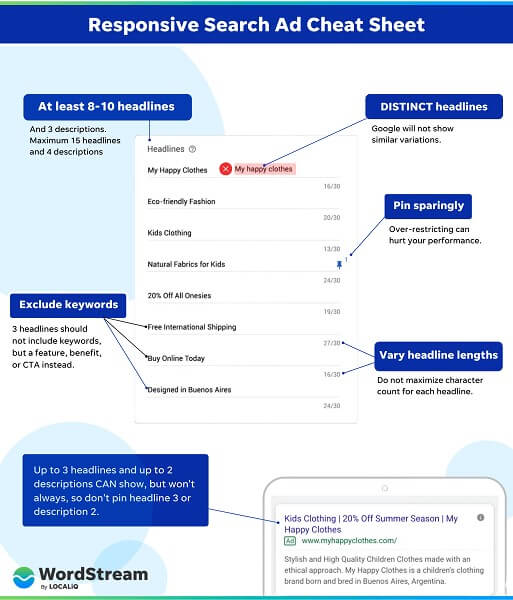
Bước 10: Thêm tiện ích mở rộng cho quảng cáo của bạn
Cũng giống như một bữa ăn ngon, món chính là quan trọng nhất, nhưng các món phụ cũng không kém phần quan trọng. Đôi khi, chúng có thể làm nổi bật món chính. Tiện ích mở rộng quảng cáo cũng giống như vậy. Đây là những dòng thông tin bổ sung có thể giúp quảng cáo của bạn hấp dẫn hơn (tăng tỷ lệ nhấp chuột – CTR) và nổi bật hơn.
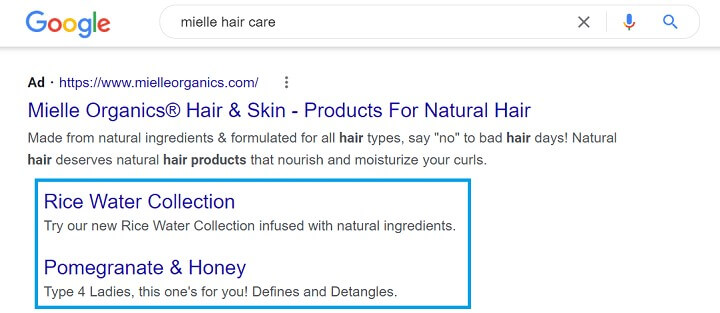
Điều tệ nhất có thể xảy ra là chúng không hiển thị hoặc không thúc đẩy nhấp chuột, nhưng chúng sẽ không khiến quảng cáo của bạn bị thất bại. Mục đích của tiện ích mở rộng quảng cáo là để nâng cao chất lượng quảng cáo của bạn, vì vậy việc thử nghiệm chúng thực sự không có gì bất lợi.
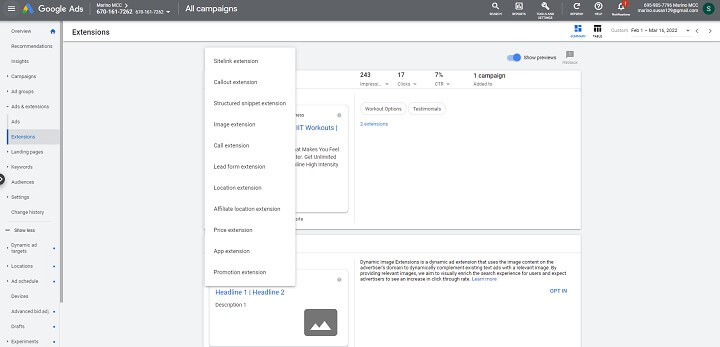
Để thêm tiện ích mở rộng vào quảng cáo của bạn, hãy điều hướng đến phần Tiện ích mở rộng từ cột bên trái. Từ đó, nền tảng Google Ads sẽ hướng dẫn bạn hoàn thành quy trình. Tin tuyệt vời nhất là Google luôn bổ sung và cải thiện các tùy chọn tiện ích mở rộng quảng cáo.
Bước 11: Nhắm mục tiêu theo thiết bị và các tùy chọn khác
Chọn thiết bị hiển thị quảng cáo: Bạn có thể chọn hiển thị quảng cáo trên các thiết bị mong muốn như điện thoại, máy tính, máy tính bảng.
Cân chỉnh giá thầu: Với tìm kiếm theo kiểu giá thủ công (manual bidding), bạn có thể điều chỉnh giá thầu cho từng thiết bị.
Ví dụ: bạn có thể tăng giá thầu cho quảng cáo trên máy tính vì tỉ lệ chuyển đổi (conversion rate) thường cao hơn, và giảm giá thầu cho quảng cáo trên điện thoại. Thậm chí bạn có thể loại trừ hoàn toàn một thiết bị bằng cách giảm giá thầu xuống 100%.
Thử nghiệm các chiến lược: Không ngại thử nghiệm các cách nhắm mục tiêu khác nhau để tìm ra đối tượng phù hợp nhất cho quảng cáo của bạn. Đừng loại trừ bất kỳ tùy chọn nào vội vàng.
Ví dụ: nếu loại trừ quảng cáo trên thiết bị nào đó mà không có dữ liệu để chứng minh nó kém hiệu quả thì bạn có thể đang giới hạn hiệu quả quảng cáo.
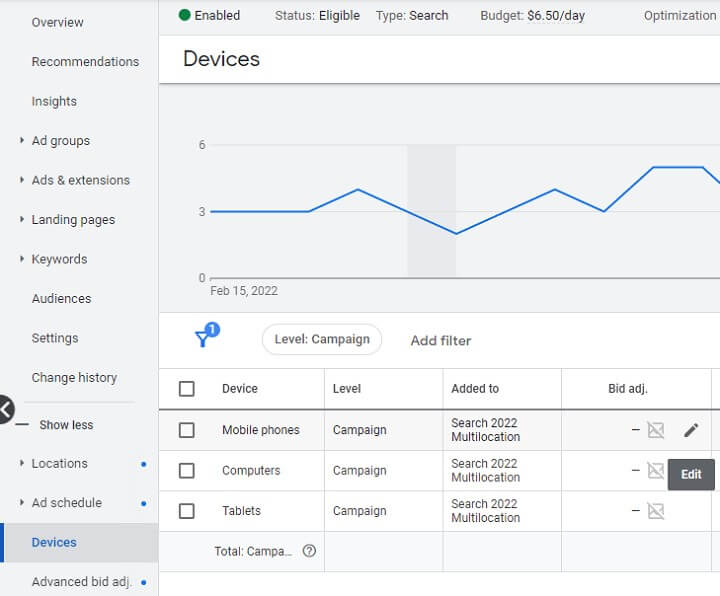
Xem thêm: 03 Lợi Ích Khi Có Nhiều Nhóm Quảng Cáo Bạn Không Thể Bỏ Qua
Mẹo: Trong các chiến dịch hiển thị (Display campaign), bạn cũng có thể chọn thiết bị hiển thị quảng cáo. Đối với tất cả các loại chiến dịch và giá thầu, bạn có thể xem hiệu quả quảng cáo theo từng thiết bị trong phần “Thiết bị” (Devices) của Google Ads. Từ đó, bạn có thể điều chỉnh chiến lược quảng cáo phù hợp cho từng thiết bị như di động hay máy tính.
Bước 12: Đừng quên trang đích (landing page)
Giống như bữa tối thiếu tráng miệng thì không thú vị, một quảng cáo Google tuyệt vời mà không có trang đích sẽ là thất bại. Nghe có vẻ khắc nghiệt, nhưng sự thật phũ phàng là quảng cáo của bạn có hay đến đâu thì nếu trang đích không được tối ưu thì cũng không mang lại hiệu quả.
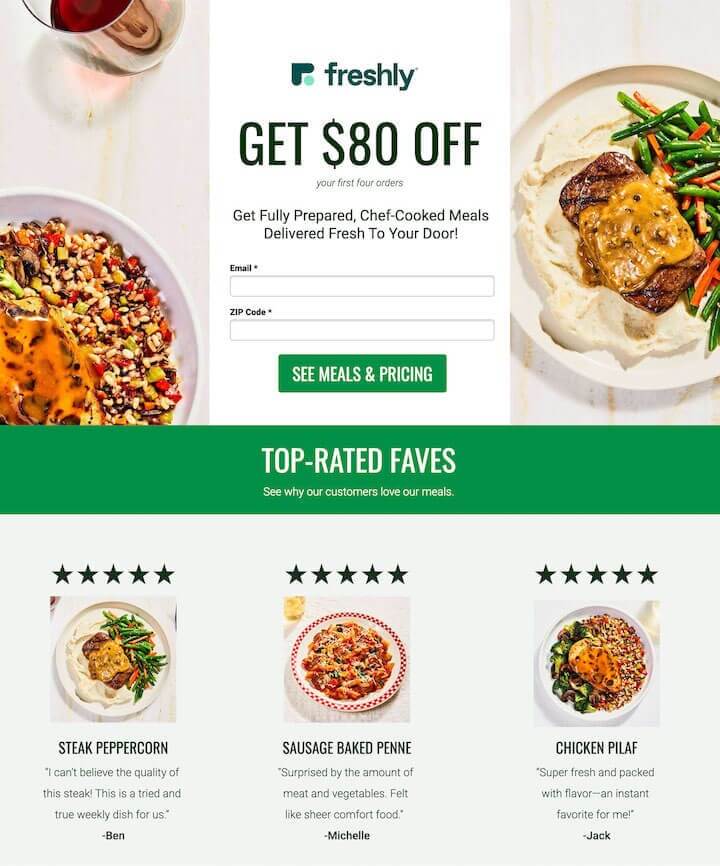
Thu hút người dùng nhấp vào quảng cáo chỉ là một nửa thành công, trang web của bạn mới là nơi đưa họ đến đích. Lời khuyên cuối cùng về cấu trúc tài khoản Google Ads của tôi hôm nay là hãy chú ý đến việc bạn đang đưa người xem đến đâu: một trang đích tuyệt vời (nếu có thể).
Dưới đây là một vài mẹo hay để thiết kế trang đích:
- Chú ý đến kỹ thuật: Đảm bảo trang web tốc độ tải nhanh, hiển thị tốt trên mọi thiết bị (điện thoại, máy tính bảng,…) và an toàn.
- Tập trung vào nút kêu gọi hành động (CTA): Hãy chắc chắn rằng nút, biểu mẫu hoặc bất kỳ hành động nào bạn muốn người dùng thực hiện đều rõ ràng và dễ dàng truy cập. Dễ dàng bị lạc lối khi nói về tất cả những điều tuyệt vời mà thương hiệu của bạn cung cấp. Nhưng khách truy cập của bạn đến với một mục tiêu nhất định, hãy đảm bảo họ có thể hoàn thành nó một cách nhanh chóng và dễ dàng.
- Thiết kế trang web sạch sẽ, hấp dẫn
Lời Kết
Như vậy là chiến dịch quảng cáo Google Ads của bạn đã hoàn thành và bây giờ bạn chỉ cần theo dõi hiệu quả của nó. Ngoài ra, bạn nên kiên nhẫn và tránh thay đổi chiến dịch quá thường xuyên (ít nhất 2-4 tuần). Hãy để chiến dịch chạy một thời gian để thu thập dữ liệu. ABC Digi chúc bạn thành công với chiến dịch Google Ads mới!
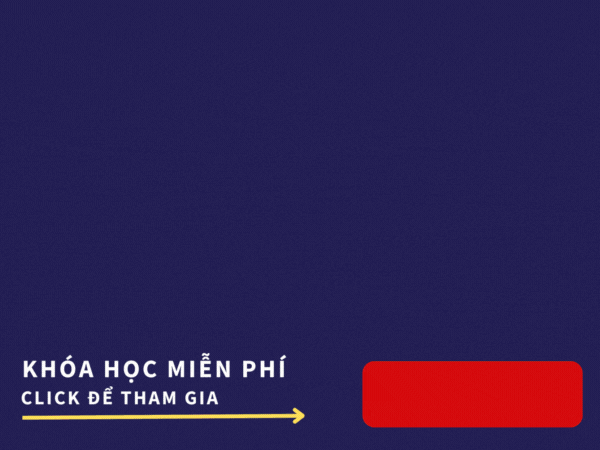
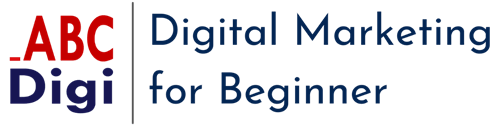


0 Lời bình